電腦截圖怎麼橫向截圖?相信在使用電腦辦公、娛樂的時候,都會用到截圖操作,接下來我們就來聊聊關于電腦截圖怎麼橫向截圖?以下内容大家不妨參考一二希望能幫到您!
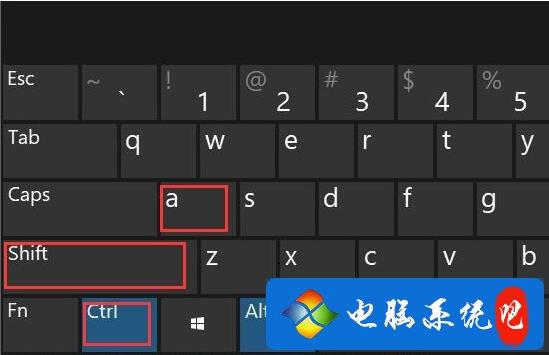
相信在使用電腦辦公、娛樂的時候,都會用到截圖操作。
而電腦截圖的方式也是多種多樣,部分截圖操作還需要借助某種介質才能保存為圖片。
此次小編就整理了電腦常用的 8 種截圖方法,支持任意截取不規劃圖像畫面。
一、電腦快捷鍵截圖1、全屏截圖
鍵盤按住Print Screen鍵(通常簡寫為Prtscr)可截取整個電腦屏幕,截取後打開畫圖軟件ctrl v鍵可直接在文檔中保存。
2、窗口截圖
鍵盤按住Alt Print Screen鍵,可截取打開的程序活動窗口,不截取整個屏幕,截取後打開畫圖軟件ctrl v鍵可直接在文檔中保存。
3、任意框選截圖
一般Windows電腦自帶一個截圖工具,鼠标左鍵Win圖标,可直接輸入“截圖工具”選擇附件文件夾下的截圖工具,打開即可使用。
截圖有4種模式:任意格式截圖、矩形截圖、窗口截圖、全屏幕截圖。
其中,任意格式截圖就支持電腦進行不規則截圖。
這種模式下鼠标就相當于畫筆,你可以自由圈出某一塊内容進行截圖。
二、借助第三方應用1、office文件截圖
若電腦中安裝office2010及以後的版本,有onenote附件,可按下Windows shift s鍵進行截圖,裡面有3個截圖方式選項,分别為:
矩形截圖、任意形狀截圖、全屏截圖。
任意形狀截圖,同樣支持電腦屏幕任意不規則截圖。
2、QQ截圖
打開運行QQ軟件,在對話框裡點擊剪刀的圖标可進行截圖,截圖快捷鍵按ctrl alt A鍵。
3、微信/企業微信截圖
打開運行微信聊天對話框,點擊剪刀工具,截圖快捷鍵按住alt a鍵或shift alt a鍵。
4、浏覽器截圖
一些浏覽器也是自帶截圖功能的,直接點擊浏覽器中的相機或剪刀圖标,即可進行截圖操作。
如果使用的是Google浏覽器,則需要先安裝截圖的插件。
5、下載第三方專業截圖工具
除了使用以上方法,還可以下載安裝市面上專業的截圖工具,相對來說功能更全、更加智能。
市面上專業截圖工具也很多,大家可以根據自己的需要選擇合适的電腦截圖小工具。
當電腦遇到藍屏、硬盤數據丢失、想要恢複出廠設置等,可點擊文字跳轉往期内容:
電腦藍屏怎麼解決,原來的文件怎麼恢複?
C盤/D盤/桌面文件被誤删,電腦硬盤文件恢複專業工具
電腦怎麼恢複出廠設置?丢失的數據真的有後悔藥?
iPhone手機連接電腦無反應,這些原因你知道嗎?
iphone照片導入電腦,4種常用方法圖文教程
/////
關于電腦截圖的 8 種方法,你學會了嗎?你最常用的是哪種截圖方式呢?
更多精彩閱讀:
更多精彩资讯请关注tft每日頭條,我们将持续为您更新最新资讯!




